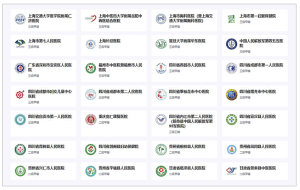很多萌新在组装电脑的时候,CPU、显卡这些主流的大件都稍微懂一些。
可是在挑选主板的时候,看到花花绿绿的参数和各种各样的型号瞬间懵逼了。
那么今天我们就来说一说主板
首先我会保证你的主板和你的CPU搭配合理,装到一起能正常工作。
我们会发现,每个主板的商品名称后面都会有个
(intel Z390/LGA 1151);
(intelB360/LGA 1151);
或者是(AMD B350/socket AM4)
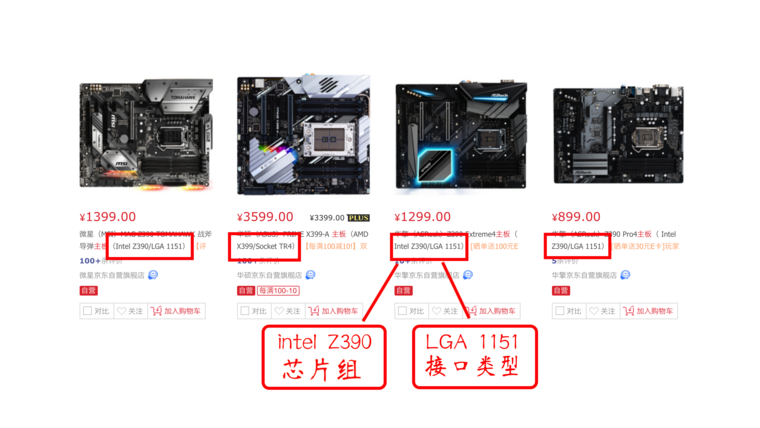
这些就是影响你CPU和主板能不能匹配的最重要的参数了
前面的intel Z390、B360或AMD B350,指的就是主板的芯片组;
而后面的(LGA 1151\socket AM4),指的就是主板上CPU插槽的类型了。
芯片组是啥?
芯片组是主板的核心芯片,选对芯片组,主板和CPU才能兼容。
所以第一步就是选择合适的芯片组。
我们先说英特尔平台
英特尔300系列芯片组的主板,也就是H310、B360、Z370等百位上数字是3的主板都是支持英特尔8代、9代CPU的;
而 100、200系列的主板,如Z170、H270、B250、Z270等,是支持英特尔6代、7代CPU的。
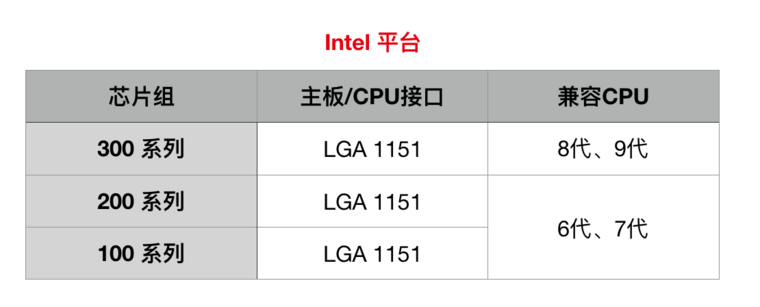
正常情况下只要这个你选对了,你的CPU和主板就能兼容。
虽然你的CPU和主板能兼容了,但它可能并不是最佳的搭配,硬件合理搭配合理,才能发挥出电脑的实力。
由于篇幅原因,这里就不多详细介绍各个芯片组的详细信息了,大家直接按照这个图选择合适的芯片组就可以了。
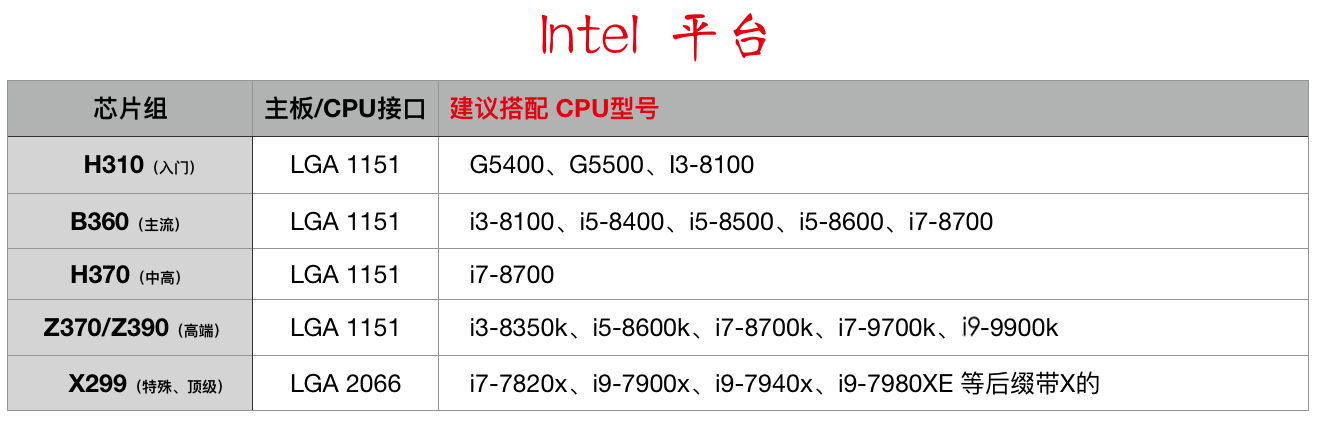
英特尔说完我们再来说说AMD平台
由于AMD现在只有锐龙系列的CPU值得买,所以我们只说说锐龙平台的主板。
锐龙平台的主板选择很简单的,基本上不用管芯片组,只要主板的接口和CPU的接口是一样的就可以用。
例如:A320/B350/B450/X370/X470等都是AM4接口的,所以只要不管你是锐龙1代还是锐龙2代的CPU,只要是AM4接口的,都能用。
大家依然可以按照这个图选择合适的芯片组
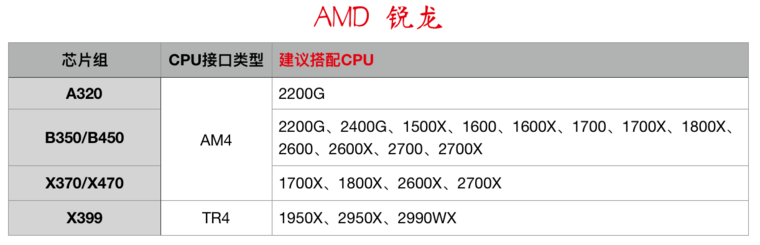
最推荐的还是B350/B450芯片组的主板,满足绝大多数人的需求,B350\B450其实差不多,如果价格差距不大就买B450,如果想省点钱,B350也不差。
如果你要组双显卡交火或者是装两个全速的M.2接口的高性能的固态硬盘的话,只能买X370\X470的主板。
而最高级的X399主板是TR4接口的,对应的CPU是1950X、2950X、2990WX等线程撕裂者系列的CPU
主板的芯片组确定之后,各个品牌的主板对电脑性能的影响就很小很小了。
接下来我要说几个大家要注意的点
1.最好选有4根内存插槽的主板
一方面是未来内存容量不够用的时候,可以方便扩展;另一方面是万一你有一根内存插槽坏了的话,4根内存插槽还有可以补救的空间,你可以换个插槽继续用。
这里还要给大家科普一下
并不是说有4根内存插槽的主板,你把内存条插满就是4通道内存的!它依然是双通道的
比如说这个主板上A和A是一个通道;B和B是一个通道,所以要组双通道内存就是,A通道的1对应B通道的1或A通道的2对应B通道的2,这样才是双通道。
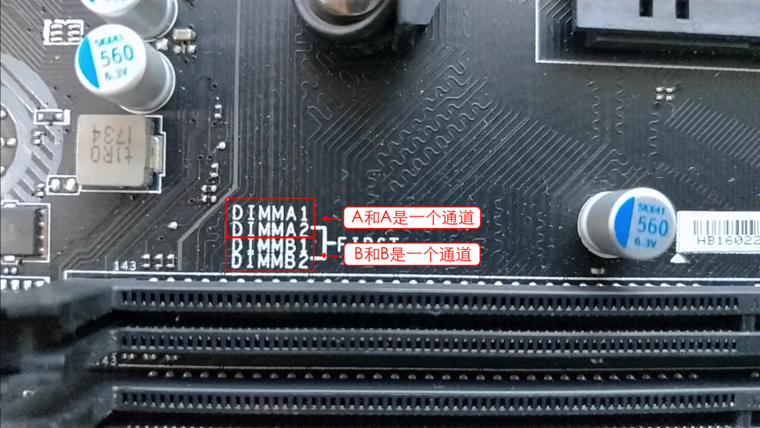
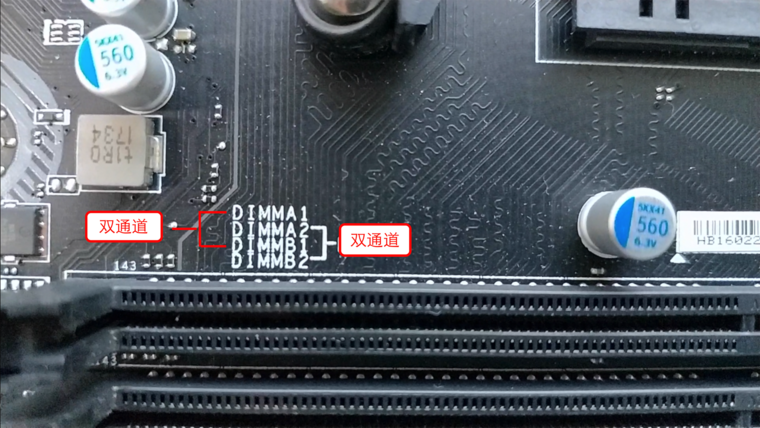
我们常见的主板包括高端的Z370这种都是双通道的,而像英特尔X299、AMDX399这种很专业、很高端的平台一般都是8根内存插槽的

两根为一个通道,共计4个通道,这种主板才是支持4通道内存的。
像那种只有两个插槽的主板,一般也都是双通道的,只不过是每个通道只有1根插槽罢了。
也就是说 2根内存插槽的性能其实跟4根是一样的,只不过4根内存插槽的容错率更高,日后升级内存也比较方便
然后是PCIE扩展插槽的数量
这些个插槽是干什么用的呢,顾名思义,扩展插槽就是给主板扩展用的,比如说装显卡、声卡、网卡、固态硬盘、或者数据采集卡等等。
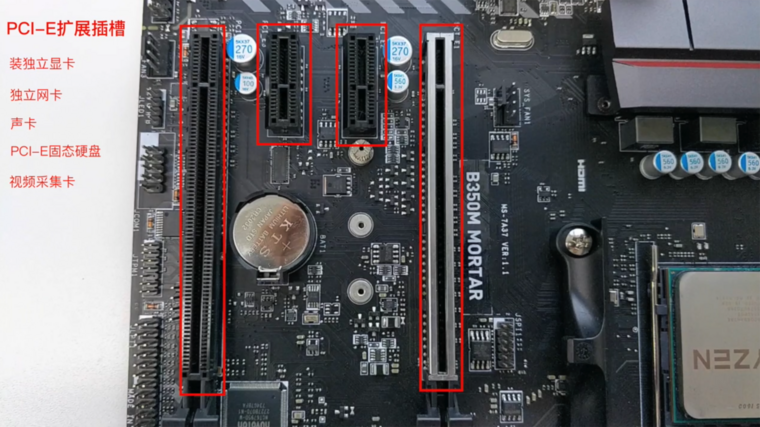
需要注意的是
最左边的这根插槽的长度虽然和右边带铁皮的一样,但是你仔细看的话它有一半的长度都是没有针脚的

从背面能看的更清晰

也就是说这个插槽的性能是不如那根带铁皮的插槽的,所以建议把显卡装在带铁皮的那个插槽里。
而那种短短的插槽就是PCIE*1插槽,由于针脚更少,所以速度会比那种长的慢不少,一般用来接独立的网卡、声卡、采集卡等。
如果你的需求只是装一块独立显卡,那么一个这种长的PCIE*16的插槽就可以,可是如果你有更多专业的需求、比如接高级的独立声卡、高性能的无线网卡、又或者你要做主播需要视频采集卡等,这些PCIE扩展插槽的数量是越多越好。
还有主板上音频接口
可以看到这个主板有5个音频接口 而有的主板却只有3个,有什么区别呢?
这种5个口的是支持原生7.1声道的

而那种只有3个口的虽然也写着支持7.1声道,它是后面三个接口加上机箱上前置的两个音频口合起来支持7.1,非常不实用。

如果你只是接个普通的耳机音响的话,那么这个3个孔的跟5个孔的没什么区别。
还有一个大家说的比较多的就是主板的供电相数了
不过这个一般是给那超频玩家准备的
比如某个主板是7相供电,就是说给CPU的供电会分7路走 平分下来每一路的电流就减小了,带来的好处是主板的发热会变小,超频的时候会更稳定。
所以一些高级点的超频主板都会用10相供电或者更高相数的供电。
大多数情况下我们都是通过数电感,也就是这一个一个的小方框来判主板的供电相数。

但这个方法其实并不严谨也不科学,仅能作为参考,因为各个主板厂家在这方面的设计不同
我也看了很多专业人士的文章,他们通过查找主板供电模块的芯片型号、数量、然后配合一大堆晦涩难懂的电路原理确实能挖出某款主板的真正有用的供电相数。
但这对于连主板都不知道怎么选的小白来说,意义确实不大,因为人家主板设计厂商本来就是设计好并经过多次的测试的,也就是说就算你不看供电相数,你的主板买回去也能稳定运行,而且小幅度超频也都是OK的。
也只有那些追求极限超频的玩家,才会在这方面下功夫,对于这些玩家,我只能说 买贵的。
还有一个比较重要的点!
如果是喜欢那种流光溢彩的RGB灯光效果的玩家,在购买主板的时候一定要问清楚,主板上有没有那种 5V 3针脚的可编程RBG针脚,只有这种的才能实现这种流光溢彩的RGB灯光效果。

而有的主板是12V 4针脚的,只能实现比较普通的单色RGB循环的效果。

最后再来说一说主板的尺寸

E-ATX主板是加强型主板,一般都是那种更加高级的X299或X399平台使用,一块板子便宜的都要三四千块钱。
而更加主流的就是ATX主板和M-ATX主板
ATX俗称大板;M-ATX俗称小板
芯片组一样的话,大板小板是没有性能差距的,只不过大板更加长一些,会有更多的PCIE扩展插槽,也就是说如果你没有太多扩展需求的话,想省点钱买个小板也是可以的;
而 MINI-ITX主板一般用在ITX小机箱上,接口都是刚刚够用的水平。
其实买主板能选择的品牌并不多
如果要买AMD平台的主板,微星可以作为首选,什么迫击炮、战斧导弹等都很不错的;
如果要买英特尔平台的主板,华硕和华擎是很不错的选择,华硕的主板偏贵、华擎的主板性价比较高。
七彩虹和映泰的主板是真的便宜,不过仅建议那些对电脑要求不是很高,又真的很想省一点钱的用户选择。
总结
1.买主板最重要的是选对芯片组,一定要根据CPU来搭配合适的芯片组
2.大板小板性能几乎没有差距,有扩展需求的买大板、没有扩展需求的小板更加便宜
3.不管是大板还是小板,都建议优先选择有4根内存插槽的主板
4.喜爱RGB的玩家,建议选带有5V 3针的可编程RGB针脚的主板
原文链接:https://zhuanlan.zhihu.com/p/47575399